기계 번역으로 제공되는 번역입니다. 제공된 번역과 원본 영어의 내용이 상충하는 경우에는 영어 버전이 우선합니다.
자습서: 데이터 스크립트와 인스턴스 메타데이터를 사용하여 수명 주기 상태 검색
수명 주기 후크에 대한 사용자 지정 작업을 생성하는 일반적인 방법은 Amazon EC2 Auto Scaling에서 Amazon EventBridge 등의 다른 서비스로 전송하는 알림을 사용하는 것입니다. 그러나 대신 사용자 데이터 스크립트를 사용하여 인스턴스를 구성하고 수명 주기 작업을 완료하는 코드를 인스턴스 자체로 이동하면 추가 인프라를 생성하지 않아도 됩니다.
다음 자습서에서는 사용자 데이터 스크립트 및 인스턴스 메타데이터 사용을 시작하는 방법을 보여줍니다. 그룹에서 인스턴스의 대상 수명 주기 상태를 읽고 시작 프로세스를 계속하기 위해 인스턴스 수명 주기의 특정 단계에서 콜백 작업을 수행하는 사용자 데이터 스크립트를 사용하여 기본 Auto Scaling 그룹 구성을 생성합니다.
다음 그림은 사용자 데이터 스크립트를 사용하여 사용자 지정 작업을 수행할 때 스케일 아웃 이벤트의 흐름을 요약합니다. 인스턴스가 시작되면 제한 시간을 초과하거나 Amazon EC2 Auto Scaling에서 계속 진행하라는 신호를 수신하여 수명 주기 후크가 완료될 때까지 인스턴스의 수명 주기가 일시 중지됩니다.
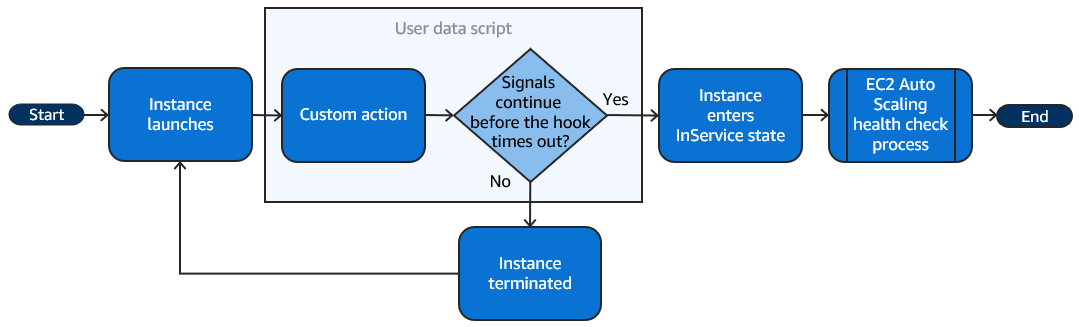
내용
1단계: 수명 주기 작업을 완료할 권한이 있는 IAM 역할 생성
AWS CLI 또는 AWS SDK를 사용하여 콜백을 전송하여 수명 주기 작업을 완료하는 경우 수명 주기 작업을 완료할 권한이 있는 IAM 역할을 사용해야 합니다.
정책 생성
-
IAM 콘솔에서 정책(Policies)
페이지를 열고 Create policy(정책 생성)를 선택합니다. -
JSON 탭을 선택합니다.
-
정책 문서(Policy Document) 상자에서 다음 정책 문서를 복사하여 상자에 붙여넣습니다.
샘플 텍스트(sample text)를 생성하려는 Auto Scaling 그룹의 계정 번호 및 이름(TestAutoScalingEvent-group)으로 교체합니다. -
다음을 선택합니다.
-
정책 이름(Policy name)에
TestAutoScalingEvent-policy을 입력합니다. Create policy(정책 생성)를 선택합니다.
정책 생성을 완료하면 정책을 사용하는 역할을 생성할 수 있습니다.
역할 생성
-
왼쪽의 탐색 창에서 역할을 선택합니다.
-
역할 생성을 선택합니다.
-
신뢰할 수 있는 엔터티 선택(Select trusted entity)에서 AWS 서비스( service)를 선택합니다.
-
사용 사례에 대해 EC2를 선택하고 다음(Next)을 선택합니다.
-
권한 추가(Add permissions)에서 생성한 정책(TestAutoScalingEvent-policy)을 선택합니다. 그리고 다음을 선택합니다.
-
이름 지정, 검토 및 생성(Name, review, and create) 페이지에서 역할 이름(Role name)에
TestAutoScalingEvent-role을 입력하고 역할 생성(Create role)을 선택합니다.
2단계: 시작 템플릿 생성 및 IAM 역할과 사용자 데이터 스크립트 추가
Auto Scaling 그룹에서 사용할 시작 템플릿을 생성합니다. 생성한 IAM 역할과 제공된 샘플 사용자 데이터 스크립트를 추가합니다.
시작 템플릿 생성
-
Amazon EC2 콘솔의 시작 템플릿
페이지를 엽니다. -
Create launch template(시작 템플릿 생성)을 선택합니다.
-
Launch template name(시작 템플릿 이름)에
TestAutoScalingEvent-template을 입력합니다. -
Auto Scaling guidance(Auto Scaling 지침)에서 확인란을 선택합니다.
-
애플리케이션 및 OS 이미지(Amazon Machine Image)(Application and OS Images (Amazon Machine Image))에서 빠른 시작(Quick Start) 목록의 Amazon Linux 2(HVM), SSD 볼륨 유형, 64비트(x86)를 선택합니다.
-
인스턴스 유형(Instance type)에서 Amazon EC2 인스턴스 유형을 선택합니다(예: “t2.micro”).
-
Advanced details(고급 세부 정보)에서 섹션을 스케일 아웃하여 필드를 표시합니다.
-
IAM 인스턴스 프로파일(IAM instance profile)에서 IAM 역할의 IAM 인스턴스 프로필 이름을 선택합니다(TestAutoScalingEvent-role). 인스턴스 프로파일은 인스턴스가 시작될 때 Amazon EC2가 인스턴스에 IAM 역할을 전달하도록 허용하는 IAM 역할을 위한 컨테이너입니다.
IAM 콘솔을 사용하여 IAM 역할을 생성한 경우, 콘솔에서 해당 역할과 동일한 이름으로 인스턴스 프로파일을 자동으로 생성합니다.
-
사용자 데이터(User data)에서 필드에 다음 사용자 데이터 스크립트를 붙여넣습니다. 의 샘플 텍스트를 생성하려는 Auto Scaling 그룹의
group_name이름으로 바꾸고 Auto Scaling 그룹에서 사용할region로 바꿉 AWS 리전 니다.#!/bin/bash function token { echo "X-aws-ec2-metadata-token: $(curl -X PUT 'http://169.254.169.254/latest/api/token' -H 'X-aws-ec2-metadata-token-ttl-seconds: 21600')" } function get_target_state { echo $(curl -H "$(token)" -s http://169.254.169.254/latest/meta-data/autoscaling/target-lifecycle-state) } function get_instance_id { echo $(curl -H "$(token)" -s http://169.254.169.254/latest/meta-data/instance-id) } function complete_lifecycle_action { instance_id=$(get_instance_id) group_name='TestAutoScalingEvent-group' region='us-west-2' echo $instance_id echo $region echo $(aws autoscaling complete-lifecycle-action \ --lifecycle-hook-nameTestAutoScalingEvent-hook\ --auto-scaling-group-name $group_name \ --lifecycle-action-result CONTINUE \ --instance-id $instance_id \ --region $region) } function main { while true do target_state=$(get_target_state) if [ \"$target_state\" = \"InService\" ]; then# Change hostnameexport new_hostname="${group_name}-$instance_id" hostname $new_hostname# Send callbackcomplete_lifecycle_action break fi echo $target_state sleep 5 done } main이 간단한 사용자 데이터 스크립트는 다음을 수행하십시오:
-
인스턴스 메타데이터를 호출하여 인스턴스 메타데이터에서 대상 수명 주기 상태 및 인스턴스 ID를 검색합니다.
-
대상 수명 주기 상태가
InService로 변경될 때까지 해당 상태를 반복적으로 검색합니다. -
대상 수명 주기 상태가
InService인 경우, 인스턴스의 호스트 이름을 Auto Scaling 그룹 명칭이 앞에 추가된 인스턴스 ID로 변경합니다. -
complete-lifecycle-action CLI 명령을 호출하여 콜백을 보내 EC2 시작 프로세스를
CONTINUE하도록 Amazon EC2 Auto Scaling에 신호를 보냅니다.
-
-
Create launch template(시작 템플릿 생성)을 선택합니다.
-
확인 페이지에서 Create Auto Scaling group(Auto Scaling 그룹 생성)을 선택합니다.
참고
사용자 데이터 스크립트를 개발하기 위한 참조로 사용할 수 있는 다른 예는 Amazon EC2 Auto Scaling에 대한 GitHub 리포지토리
3단계: Auto Scaling 그룹 생성
시작 템플릿을 생성한 후 Auto Scaling 그룹을 생성합니다.
Auto Scaling 그룹 생성
-
시작 템플릿 또는 구성 선택 페이지에서 Auto Scaling 그룹 명칭(Auto Scaling group name)에 Auto Scaling 그룹의 이름(
TestAutoScalingEvent-group)을 입력합니다. -
다음(Next)을 선택하여 인스턴스 시작 옵션 선택 페이지로 이동합니다.
-
네트워크(Network)에서 VPC를 선택합니다.
-
가용 영역 및 서브넷(Availability Zones and subnets)에 대해 하나 이상의 가용 영역에서 서브넷을 하나 이상 선택합니다.
-
인스턴스 유형 요건(Instance type requirements) 섹션에서 기본 설정을 사용하여 이 단계를 단순화합니다. (시작 템플릿을 재정의하지 마세요.) 이 자습서에서는 시작 템플릿에 지정된 인스턴스 유형을 사용하여 하나의 온디맨드 인스턴스만 시작합니다.
-
화면 맨 아래에 있는 검토로 건너뛰기(Skip to review)를 선택합니다.
-
검토 페이지에서 Auto Scaling 그룹 세부 정보를 검토한 다음 Auto Scaling 그룹 생성(Create Auto Scaling group)을 선택합니다.
4단계: 수명 주기 후크 추가
수명 주기 작업이 완료될 때까지 인스턴스를 대기 상태로 유지하도록 수명 주기 후크를 추가합니다.
수명 주기 후크 추가
-
Amazon EC2 콘솔에서 Auto Scaling 그룹
페이지를 엽니다. -
Auto Scaling 그룹 옆의 확인란을 선택합니다. 페이지 하단에 분할 창이 열립니다.
-
창 하단 Instance management(인스턴스 관리) 탭의 Lifecycle hooks(수명 주기 후크)에서 Create lifecycle hook(수명 주기 후크 생성)를 선택합니다.
-
스케일 아웃(인스턴스 실행)을 위한 수명 주기 후크를 정의하려면 다음을 수행하세요.
-
Lifecycle hook name(수명 주기 후크 이름)으로
TestAutoScalingEvent-hook를 입력합니다. -
Lifecycle transition(수명 주기 전환)에서 Instance launch(인스턴스 시작)를 선택합니다.
-
하트비트 시간 제한(Heartbeat timeout)에 사용자 데이터 스크립트에서 콜백을 기다리는 시간(초)으로
300을 입력합니다. -
Default result(기본 결과)로 ABANDON(포기)을 선택합니다. 사용자 데이터 스크립트에서 콜백을 수신하지 않고 후크가 시간 초과되는 경우, Auto Scaling 그룹이 새 인스턴스를 해지합니다.
-
(옵션) 알림 메타데이터(Notification metadata)를 비워 둡니다.
-
-
생성(Create)을 선택합니다.
5단계: 기능 테스트 및 확인
기능을 테스트하기 위해 Auto Scaling 그룹의 원하는 용량을 1씩 늘리면서 Auto Scaling 그룹을 업데이트합니다. 인스턴스가 시작된 직후 사용자 데이터 스크립트가 실행되고 인스턴스의 대상 수명 주기 상태를 확인하기 시작합니다. 대상 수명 주기 상태가 InService이면 스크립트가 호스트 이름을 변경하고 콜백 작업을 보냅니다. 완료하는 데 보통 몇 초 정도 소요됩니다.
Auto Scaling 그룹 크기 증가
-
Amazon EC2 콘솔에서 Auto Scaling 그룹
페이지를 엽니다. -
Auto Scaling 그룹 옆의 확인란을 선택합니다. 위쪽 창의 맨 위 행을 계속 보면서 아래쪽 창에서 세부 정보를 확인합니다.
-
아래 창의 Details(세부 정보) 탭에서 Group details(그룹 세부 정보), Edit(편집)을 선택합니다.
-
원하는 용량에 대해 현재 값을 1씩 늘립니다.
-
Update(업데이트)를 선택합니다. 인스턴스가 시작되는 동안 위쪽 창의 Status(상태) 열에 Updating capacity(용량 업데이트 중) 상태가 표시됩니다.
원하는 용량을 늘린 후 인스턴스가 성공적으로 시작되었는지 그리고 크기 조정 활동의 설명에서 해지되지 않았는지 확인할 수 있습니다.
조정 활동을 보려면
-
Auto Scaling groups(Auto Scaling 그룹) 페이지로 돌아가 그룹을 선택합니다.
-
Activity(활동) 탭의 Activity history(활동 기록)에 있는 Status(상태) 열에 Auto Scaling 그룹이 성공적으로 인스턴스를 시작했는지가 표시됩니다.
-
사용자 데이터 스크립트가 실패하면 제한 시간이 경과한 후 상태가
Canceled이고 상태 메시지가Instance failed to complete user's Lifecycle Action: Lifecycle Action with token e85eb647-4fe0-4909-b341-a6c42EXAMPLE was abandoned: Lifecycle Action Completed with ABANDON Result인 크기 조정 활동이 표시됩니다.
6단계: 정리
이 자습서를 진행하기 위해 생성한 리소스로 작업을 마쳤으면 다음 단계에 따라 해당 리소스를 삭제합니다.
수명 주기 후크 삭제
-
Amazon EC2 콘솔에서 Auto Scaling 그룹 페이지
를 엽니다. -
Auto Scaling 그룹 옆의 확인란을 선택합니다.
-
Instance management(인스턴스 관리) 탭의 Lifecycle hooks(수명 주기 후크)에서 수명 주기 후크(
TestAutoScalingEvent-hook)를 선택합니다. -
작업, 삭제를 선택합니다.
-
삭제를 다시 선택하여 확인합니다.
시작 템플릿을 삭제하려면
-
Amazon EC2 콘솔의 시작 템플릿
페이지를 엽니다. -
시작 템플릿(
TestAutoScalingEvent-template)을 선택한 다음 작업(Actions), 템플릿 삭제(Delete template)를 선택합니다. -
확인 메시지가 표시되면
Delete를 입력하여 지정된 시작 템플릿 삭제를 확인한 다음 Delete(삭제)를 선택합니다.
Auto Scaling 그룹 예를 이용한 작업을 마쳤으면 해당 그룹을 삭제합니다. 생성한 IAM 역할 및 권한 정책도 삭제할 수 있습니다.
Auto Scaling 그룹을 삭제하려면
-
Amazon EC2 콘솔에서 Auto Scaling 그룹 페이지
를 엽니다. -
Auto Scaling 그룹(
TestAutoScalingEvent-group) 옆에 있는 확인란을 선택하고 삭제(Delete)를 선택합니다. -
확인 메시지가 표시되면
delete를 입력하여 지정된 Auto Scaling 그룹 삭제를 확인한 다음 Delete(삭제)를 선택합니다.Name(이름) 열의 로딩 아이콘은 Auto Scaling 그룹이 삭제 중임을 나타납니다. 인스턴스를 해지하고 그룹을 삭제하는 데 몇 분 정도 걸립니다.
IAM 역할 삭제
-
IAM 콘솔에서 역할 페이지
를 엽니다. -
함수의 역할(
TestAutoScalingEvent-role)을 선택합니다. -
삭제를 선택합니다.
-
확인 메시지가 나타나면 역할의 이름을 입력한 다음 Delete(삭제)를 선택합니다.
IAM 정책 삭제
-
IAM 콘솔에서 정책 페이지
를 엽니다. -
생성한 정책을 선택합니다(
TestAutoScalingEvent-policy). -
작업, 삭제를 선택합니다.
-
확인 메시지가 나타나면 정책의 이름을 입력한 다음 Delete(삭제)를 선택합니다.
관련 리소스
인스턴스 메타데이터에서 사용 가능한 데이터에 근거하여 인스턴스에서 작업을 호출하는 코드를 개발할 때 다음과 같은 관련 주제가 도움이 될 수 있습니다.
-
인스턴스 메타데이터를 통해 대상 수명 주기 상태 검색. 이 섹션에서는 인스턴스 해지와 같은 다른 사용 사례의 수명 주기 상태에 대해 설명합니다.
-
수명 주기 후크 추가(콘솔). 이 절차에서는 스케일 아웃(인스턴스 시작) 및 스케일 인(인스턴스 해지 또는 웜 풀로의 복귀)을 위해 수명 주기 후크를 추가하는 방법을 설명합니다.
-
Amazon EC2 사용 설명서의 인스턴스 메타데이터 카테고리. 이 주제에는 EC2 인스턴스에서 작업을 호출하는 데 사용할 수 있는 인스턴스 메타데이터의 모든 카테고리가 열거되어 있습니다.
Amazon EventBridge를 사용하여 Auto Scaling 그룹의 인스턴스에서 발생하는 이벤트에 근거하여 Lambda 함수를 호출하는 규칙을 만드는 방법을 보여주는 자습서은 자습서: Lambda 함수를 호출하는 수명 주기 후크 구성을 참조하세요.